La RAM (Random Access Memory) es uno de los componentes fundamentales de cualquier computadora. Es responsable de almacenar temporalmente los datos y las instrucciones que el procesador necesita para realizar sus tareas. Sin embargo, a veces puede ser necesario saber qué tipo de RAM tienes en tu PC, ya sea para actualizarla o solucionar problemas de compatibilidad. Afortunadamente, existen varias formas sencillas de identificar el tipo de RAM en tu computadora. En este artículo, te mostraré ocho métodos que puedes utilizar. ¡Sigue leyendo para descubrirlos!
1. Revisa la documentación de tu computadora
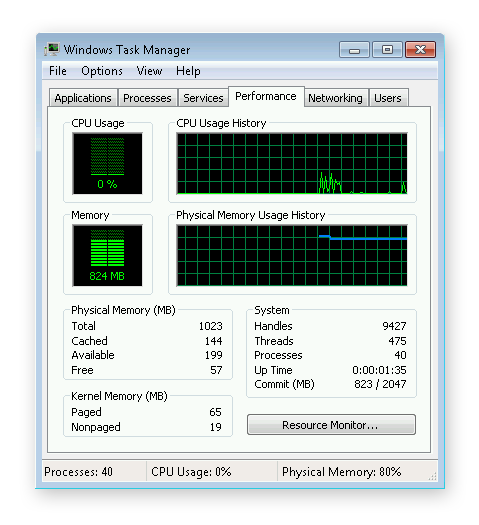
El primer paso para identificar el tipo de RAM en tu PC es revisar la documentación que viene con tu computadora. Esto puede incluir el manual del usuario, la caja original o cualquier otro material impreso que tengas. En estos documentos, es posible que encuentres información detallada sobre las especificaciones de la RAM de tu computadora, como el tipo (DDR2, DDR3, DDR4), la velocidad y la capacidad máxima admitida. Si tienes acceso a esta información, puedes saltar a los siguientes métodos para confirmarla.
2. Utiliza el Administrador de tareas de Windows
/img_04.png?width=600&name=img_04.png)
Otra forma rápida de identificar el tipo de RAM en tu PC es utilizando el Administrador de tareas de Windows. Para hacer esto, simplemente sigue estos pasos:
Te puede interesar leer ¿Cómo saber si un aparato gasta mucha luz? Factores de consumo eléctrico
¿Cómo saber si un aparato gasta mucha luz? Factores de consumo eléctrico- Presiona las teclas Ctrl + Shift + Esc para abrir el Administrador de tareas.
- Ve a la pestaña «Rendimiento».
- Haz clic en «Memoria».
En la sección «Uso de la memoria», podrás ver información detallada sobre la RAM de tu computadora, incluyendo el tipo y la capacidad. Sin embargo, ten en cuenta que esta información puede variar dependiendo de la versión de Windows que estés utilizando.
3. Utiliza programas de diagnóstico de hardware
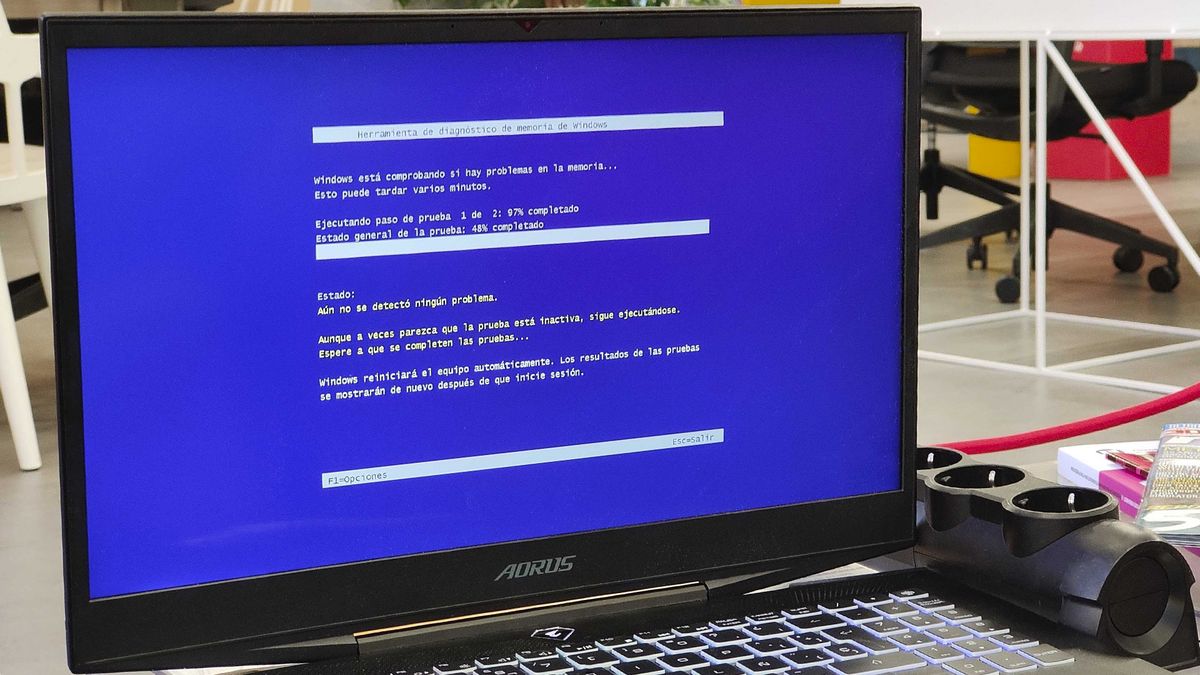
Existen programas de diagnóstico de hardware que pueden proporcionarte información detallada sobre los componentes de tu computadora, incluyendo la RAM. Estos programas escanean tu sistema y te muestran información como el tipo de RAM, la velocidad, la capacidad y otros detalles técnicos. Algunos de los programas más populares incluyen CPU-Z, Speccy y HWiNFO. Simplemente descarga e instala uno de estos programas, ejecútalo y busca la sección correspondiente a la RAM para obtener la información que necesitas.
4. Abre la carcasa de tu computadora y revisa físicamente la RAM
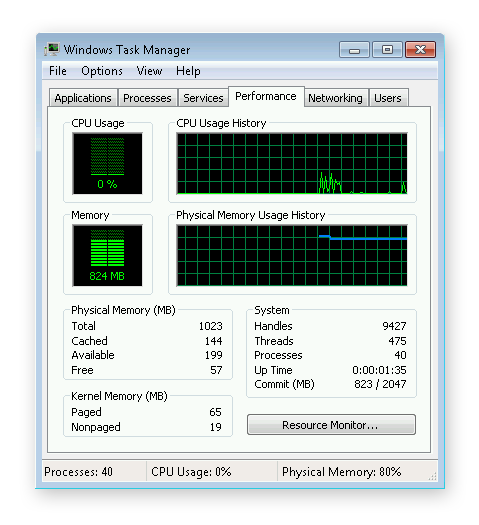
Si estás dispuesto a abrir la carcasa de tu computadora, puedes identificar físicamente el tipo de RAM que tienes instalada. Aquí tienes los pasos a seguir:
- Apaga tu computadora y desconéctala de la corriente.
- Abre la carcasa de tu computadora siguiendo las instrucciones del fabricante.
- Localiza los módulos de RAM. Estos suelen estar ubicados cerca del procesador.
- Retira suavemente uno de los módulos de RAM.
- Busca la etiqueta en el módulo de RAM. Aquí encontrarás información sobre el tipo (DDR2, DDR3, DDR4), la velocidad y la capacidad.
- Repite los pasos 4 y 5 para cada módulo de RAM instalado en tu computadora.
Una vez que hayas identificado el tipo de RAM, asegúrate de volver a colocar los módulos correctamente y cerrar la carcasa de tu computadora antes de encenderla nuevamente.
Te puede interesar leer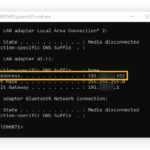 ¿Cómo saber cuál es tu servidor? Descubre tu dirección IP
¿Cómo saber cuál es tu servidor? Descubre tu dirección IP5. Consulta el fabricante o el modelo de tu computadora

Si no puedes encontrar la información sobre el tipo de RAM en los métodos anteriores, otra opción es consultar al fabricante o buscar el modelo de tu computadora en línea. Muchos fabricantes proporcionan especificaciones detalladas de sus productos en sus sitios web, incluyendo información sobre la RAM. Simplemente visita el sitio web del fabricante y busca la sección de soporte o descargas. Allí deberías poder encontrar la documentación técnica de tu modelo de computadora, que incluirá detalles sobre la RAM.
6. Busca en línea utilizando el número de serie de tu computadora

Otra forma de obtener información sobre el tipo de RAM en tu PC es buscar en línea utilizando el número de serie de tu computadora. Muchos fabricantes tienen bases de datos en línea donde puedes ingresar el número de serie de tu computadora y obtener detalles específicos sobre los componentes que se incluyen. Simplemente busca el sitio web del fabricante de tu computadora, encuentra la sección de soporte o descargas, y busca la opción para ingresar el número de serie. Una vez que hayas ingresado el número de serie, deberías obtener información detallada sobre la RAM y otros componentes de tu computadora.
7. Consulta el manual de la placa base

Si estás dispuesto a investigar un poco más, puedes consultar el manual de la placa base de tu computadora. La placa base es el componente principal que conecta todos los demás componentes de tu computadora, incluyendo la RAM. En el manual de la placa base, podrás encontrar información detallada sobre los tipos de RAM compatibles, las ranuras de memoria disponibles y otras especificaciones relacionadas con la RAM. Si no tienes el manual físico, puedes buscar en línea el modelo de tu placa base y descargar el manual desde el sitio web del fabricante.
8. Pide ayuda a un profesional
:max_bytes(150000):strip_icc()/Memoria-Mi-PC-56aa12403df78cf772ac4232.jpg)
Si has intentado todos los métodos anteriores y aún no has podido identificar el tipo de RAM en tu PC, siempre puedes buscar ayuda de un profesional. Un técnico de computadoras o un especialista en hardware podrá abrir tu computadora y examinar físicamente los módulos de RAM para determinar su tipo y otras especificaciones. Si no te sientes cómodo realizando estas tareas por ti mismo, es mejor dejarlo en manos de un experto.
Te puede interesar leer ¿Cómo puedo ver los contenidos ocultos? 5 formas efectivas
¿Cómo puedo ver los contenidos ocultos? 5 formas efectivasIdentificar el tipo de RAM en tu PC puede ser una tarea sencilla si sigues los métodos adecuados. Ya sea revisando la documentación de tu computadora, utilizando el Administrador de tareas de Windows, programas de diagnóstico de hardware, revisando físicamente la RAM, consultando al fabricante o el modelo de tu computadora, buscando en línea utilizando el número de serie, consultando el manual de la placa base o pidiendo ayuda a un profesional, hay varias opciones disponibles para obtener la información que necesitas. Recuerda que conocer el tipo de RAM en tu PC es importante para realizar actualizaciones o solucionar problemas de compatibilidad. ¡Buena suerte!







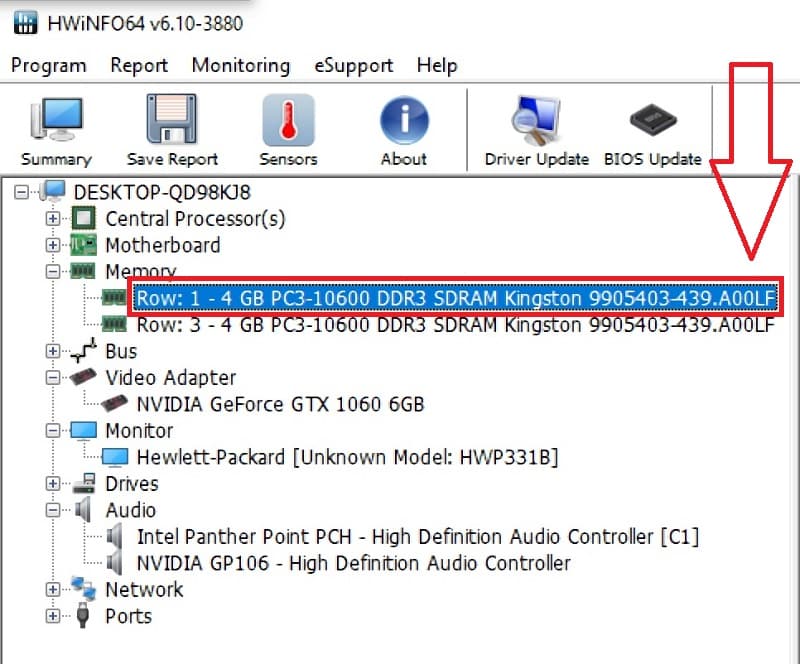
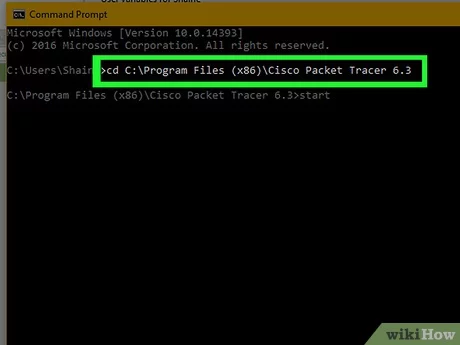
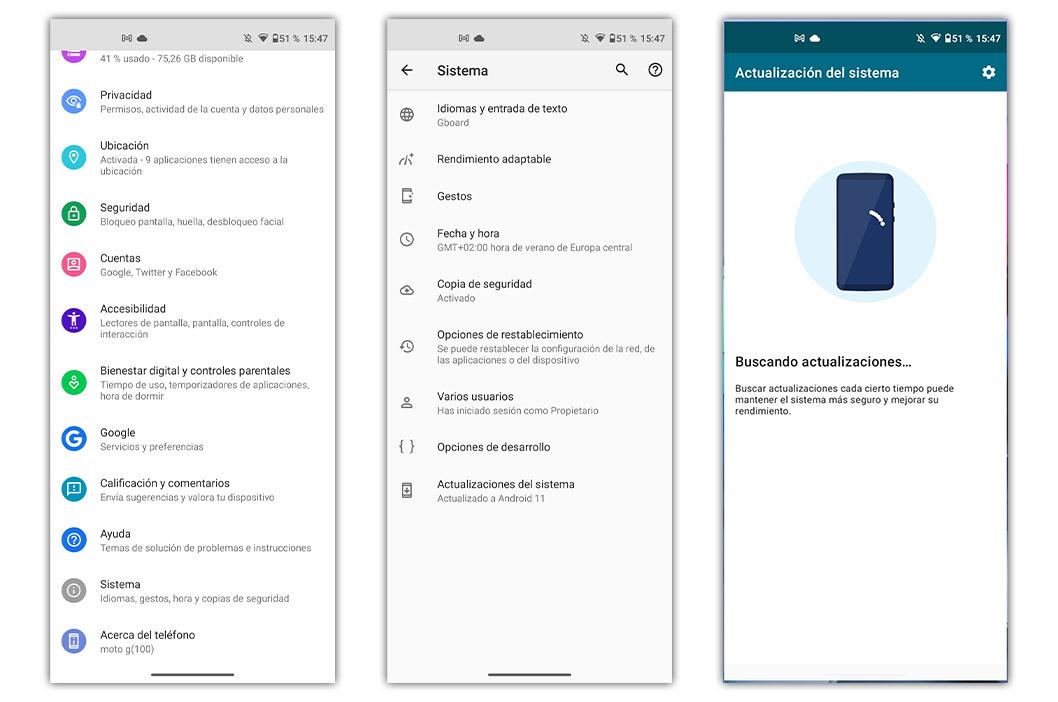
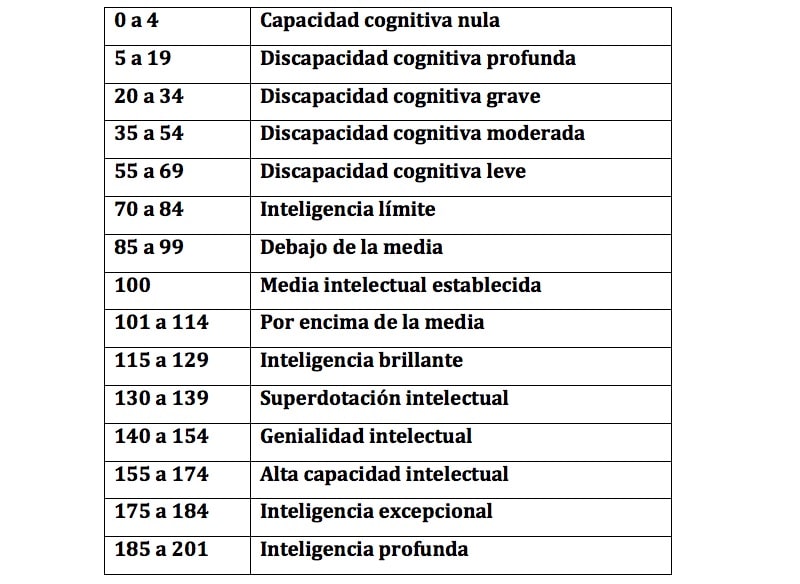


Añadir Comentario